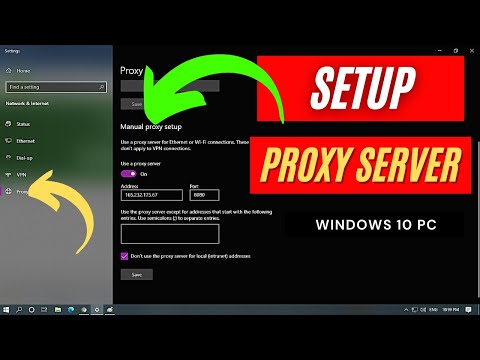Šis „wikiHow“moko, kaip prijungti „Windows“ar „Mac“nešiojamąjį kompiuterį prie belaidžio interneto maršrutizatoriaus.
Žingsniai
1 būdas iš 3: „Windows“

Žingsnis 1. Spustelėkite „Wi-Fi“piktogramą
Tai kreivių linijų serija, esanti dešinėje užduočių juostos pusėje.
- Pirmiausia gali tekti spustelėti ^ kairėje nuo garsumo ar akumuliatoriaus piktogramos, kad pamatytumėte „Wi-Fi“parinktį.
- „Windows 7“„Wi-Fi“piktograma atrodo kaip vis aukštesnių juostų serija.

Žingsnis 2. Spustelėkite savo maršrutizatoriaus tinklo pavadinimą
Jei nustatėte maršrutizatorių konkrečiu pavadinimu, jis turėtų būti rodomas čia.
Jei nenustatėte konkretaus pavadinimo, turėtumėte pamatyti maršrutizatoriaus prekės ženklą (pvz., „Linksys“) ir modelio numerį

Žingsnis 3. Spustelėkite Connect
Jis yra „Wi-Fi“tinklo vardo kortelės apačioje dešinėje.

Žingsnis 4. Įveskite tinklo slaptažodį
Tai padarysite teksto laukelyje po antrašte „Įveskite tinklo saugos raktą“.
Jei nustatydami maršrutizatorių prie tinklo nepridėjote slaptažodžio, slaptažodis (vadinamas „saugos raktu“) yra maršrutizatoriaus bloko gale arba apačioje

Žingsnis 5. Spustelėkite Pirmyn
Kol slaptažodis yra teisingas, tai padarę prisijungsite prie maršrutizatoriaus belaidžio signalo.

Žingsnis 6. Pasirinkite tinklo privatumo parinktį
Pasirinkimas Taip leis kitiems tinklo įrenginiams spustelėjus rasti ir paprašyti prieigos prie jūsų kompiuterio Ne paslėps jūsų kompiuterį tinkle.
Jei naudojate namų tinklą, paprastai galite pasirinkti Taip nepatirdamas jokių neigiamų padarinių.
2 metodas iš 3: „Mac“

Žingsnis 1. Spustelėkite „Wi-Fi“piktogramą
Tai kreivių linijų serija meniu juostos viršuje dešinėje. Spustelėję jį iškviesite išskleidžiamąjį meniu.

Žingsnis 2. Spustelėkite savo maršrutizatoriaus tinklo pavadinimą
Jei nustatydami maršrutizatorių priskyrėte pavadinimą, pavadinimas bus rodomas čia; priešingu atveju ieškokite maršrutizatoriaus prekės ženklo ir (arba) modelio numerio.
Pavyzdžiui, galite matyti „Cisco“ir skaičių bei raidžių seriją, skirtą „Cisco“maršrutizatoriui

Žingsnis 3. Įveskite slaptažodį
Tai padarysite teksto lauke, esančiame antraštės „Slaptažodis“dešinėje.
- Jei nustatydami maršrutizatorių prie tinklo nepridėjote slaptažodžio, slaptažodis (vadinamas „saugos raktu“) yra maršrutizatoriaus bloko gale arba apačioje.
- Taip pat galite pažymėti langelį „Prisiminti šį tinklą“, kad automatiškai prisijungtumėte prie šio tinklo, kai esate diapazone.

Žingsnis 4. Spustelėkite Gerai
Kol slaptažodis teisingas, „Mac“bus prijungtas prie belaidžio kelvedžio.
3 metodas iš 3: „Chromebook“

Žingsnis 1. Spustelėkite „Wi-Fi“piktogramą
Tai piltuvo formos piktograma apatiniame dešiniajame ekrano kampe.
Jei „Wi-Fi“išjungtas, turėsite jį įgalinti spustelėdami Bevielis internetas prieš tęsdami perjunkite.

Žingsnis 2. Spustelėkite savo belaidžio tinklo pavadinimą
Tai bus arba belaidžio maršrutizatoriaus pavadinimas, arba maršrutizatoriaus prekės ženklo ir modelio numerio derinys.

Žingsnis 3. Įveskite tinklo slaptažodį
Jis eina į teksto lauką, esantį „Wi-Fi“meniu.
Jei nustatydami maršrutizatorių prie tinklo nepridėjote slaptažodžio, slaptažodis (vadinamas „saugos raktu“) yra maršrutizatoriaus bloko gale arba apačioje

Žingsnis 4. Spustelėkite Connect
Jei slaptažodis teisingas, „Chromebook“bus prijungtas prie belaidžio kelvedžio.
Patarimai
- Prieš prisijungdami prie maršrutizatoriaus, turėsite jį nustatyti.
- Jei jūsų maršrutizatorius yra maršrutizatoriaus ir modemo derinio dalis, tinklo raktą rasite modemo apačioje arba gale.